ADB (Android Debug Bridge) — это инструмент отладки для разработчиков Android. Разработчик может использовать его для выполнения множества действий по программированию и проверять поведение системы во время работы приложения. Даже если вы обычный пользователь или не разработчик, есть несколько команд ADB, которые могут быть полезны и помогут вам повысить продуктивность и сэкономить время. Вот несколько интересных трюков, которые можно сделать с помощью ADB.
1. Создайте полную резервную копию вашего телефона
Режим восстановления в Android позволяет перезагрузить телефон и создать резервные копии. Однако эти резервные копии можно хранить только в памяти телефона или на SD-карте. С помощью ADB вы можете Contents
1. Создайте полную резервную копию вашего телефона
олную резервную копию вашего телефона на своем компьютере.Введите следующую команду, чтобы создать полную резервную копию вашего телефона.
adb backup -all -f /backup/location/file.ab

Приведенная выше команда создаст резервную копию всех приложений и их данных в указанном вами месте файла. Обязательно добавьте к имени файла расширение «.ab».
После того, как вы нажмете Enter, вам нужно будет разблокировать телефон и дать разрешение на резервное копирование данных. Вы также можете ввести пароль для шифрования данных. Пароль будет использоваться при восстановлении данных.
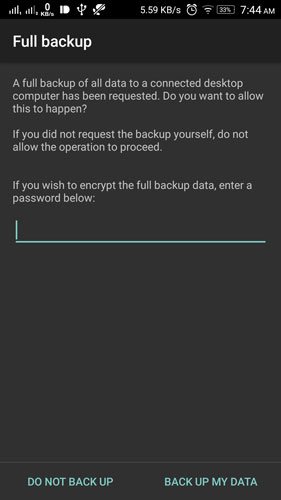
Другие параметры, которые вы можете добавить:
- -apk: резервное копирование файлов.apk.
- -noapk: резервное копирование файлов.apk не выполняется.
- -obb: создаст резервную копию файлов.obb.
- -noobb: резервное копирование файлов.obb не выполняется.
- -shared: резервное копирование данных SD-карты.
- -noshared: резервное копирование данных SD-карты не выполняется.
- -nosystem: резервное копирование системных приложений при добавлении -all не будет выполняться.
Чтобы восстановить резервную копию на телефоне, введите следующую команду:
adb restore <backup-file-location>

Разблокируйте телефон и введите пароль, чтобы восстановить резервную копию на телефоне.
2. Резервное копирование определенного приложения и его данных
Если вы хотите создать резервную копию только определенного приложения и его данных, ADB также может вам в этом помочь. Это может быть полезно в тех случаях, когда вы хотите сыграть в игру на другом телефоне, используя ранее сохраненный игровой процесс. Кроме того, он сохраняет кеш приложения, поэтому может быть полезен для таких приложений, как YouTube, которые сохраняют офлайн-видео в виде кешированных файлов.
Чтобы создать резервную копию приложения, вам сначала необходимо узнать имя пакета приложения. Вы можете найти имя пакета с помощью следующей команды.
adb shell pm list packages
Это список всех названий пакетов, установленных на вашем телефоне. Найдите имя пакета приложения, резервную копию которого вы хотите создать, и скопируйте его.
Введите следующую команду, чтобы создать резервную копию приложения и его данных:
adb backup -f <file-location-for-backup> -apk <package-name>

Замените <имя-пакета>на ранее скопированное имя пакета, а также добавьте местоположение файла, как указано в предыдущем разделе. Нажмите Enter. Вам будет предложено разрешить выполнение команды резервного копирования на вашем телефоне, как и в предыдущем разделе.
Чтобы восстановить приложение, введите следующую команду:
adb restore <backup-file-location>
3. Установить несколько приложений
Если у вас есть несколько приложе
2. Резервное копирование определенного приложения и его данных
свой телефон в пакетном режиме с помощью ADB. Следует отметить, что на вашем телефоне не будет экрана с подсказками, поэтому будьте осторожны с приложениями, которые вы собираетесь установить. Убедитесь, что они не содержат вредоносного ПО (или вредоносного приложения).Введите следующую команду, чтобы установить несколько приложений из папки:
for %f in (<folder-path>\*.apk) do adb install "%f"
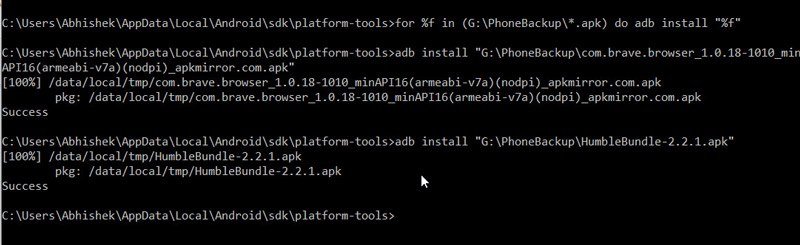
Вы получите сообщение «Успешно» после каждой установки приложения.
4. Извлеките APK со своего телефона
По какой-то причине, если вам требуется APK-файл приложения с вашего телефона, ADB может легко извлечь его для вас.
Во-первых, вам нужно знать имя пакета приложения, которое вы собираетесь извлечь. Выполните команду list package, показанную во втором разделе, чтобы получить имя пакета.
adb shell pm list packages
Вам необходимо получить путь или расположение файла этого пакета. Мы будем использовать этот путь для извлечения APK из телефона.
adb shell pm path <package-name>

Скопируйте путь и вставьте его в следующую команду:
adb pull <package-location> <path-on-computer-to-store-APK>

На вашем компьютере будет сохранен файл «base.apk» (APK выбранного вами файла). Вы сможете переименовать его позже.
5. Экран записи
Для этого в магазине Play Store доступно множество приложений, но делать это с помощью ADB всегда здорово. Кроме того, это сэкономит место на вашем телефоне, поскольку вам не придется устанавливать другое приложение для этой задачи.
Введите следующую команду, чтобы начать запись экрана на телефоне:
adb shell screenrecord <folder-path/filename.mp4>

Путь, который нужно до
3. Установить несколько приложений
тноситься к памяти вашего телефона или SD-карте. Также здесь есть небольшое ограничение — ADB будет записывать экран максимум 3 минуты. Если вы хотите остановить запись, нажмите «Ctrl + C». Кроме того, вы можете добавить параметр-time-limit <number-of-seconds>, чтобы заранее установить ограничение по времени.
6. Изменение разрешения экрана
DPI (точек на дюйм) – это значение, которое Android использует для определения идеального размера изображений и значков приложений, отображаемых на экране. Это значение можно изменить, чтобы получить более крупный, увеличенный или меньший дисплей в соответствии с вашими потребностями. Проверьте скриншоты ниже. Левое изображение имеет обычное разрешение 480 точек на дюйм, а правое – 180 точек на дюйм.
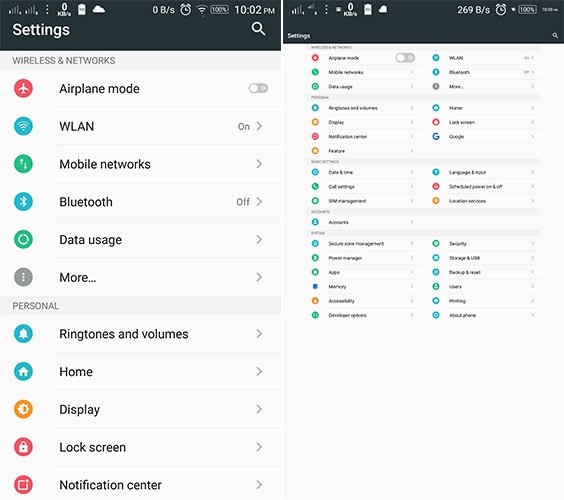
Чтобы проверить текущее разрешение на вашем телефоне, введите следующую команду:
adb shell wm density
Чтобы изменить разрешение, просто добавьте значение рядом с ним.
adb shell wm density <value>

Вы можете увидеть изменения в реальном времени н
4. Извлеките APK со своего телефона
те вернуться к исходному разрешению, используя ту же команду.7. Подключите ADB через Wi-Fi
В современном мире, где все становится беспроводным, почему бы не подключиться и к adb по беспроводной сети? Сделать это довольно легко. Однако сначала вам необходимо подключить телефон через USB, чтобы включить его. Кроме того, включите Wi-Fi на телефоне и компьютере, при этом ваш телефон должен находиться в одной беспроводной сети.
Введите следующую команду, чтобы запустить ADB в режиме TCP/IP:
adb tcpip 5555
Получите IP-адрес вашего телефона в «Настройки ->О программе ->Статус ->IP-адрес» и введите его в следующей команде.
Введите команду для беспроводного подключения ADB к телефону.
adb connect <your-ip-address>
Теперь вы можете отсоединить USB-кабель.
Введите следующую команду, чтобы проверить, установлено ли беспроводное соединение:
adb devices
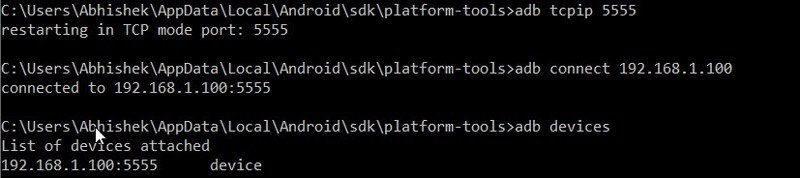
8. Получить системную статистику и информацию
Существует команда оболочки под названием dumpsys, которую разработчики используют для проверки поведения системы во время работы приложения. Вы можете использовать эту команду, чтобы получить дополнительную информацию о системе телефона и проверить различную другую информацию об оборудовании.
Введите следующую команду, чтобы получить все подкоманды, которые можно использовать с
5. Экран записи
>adb shell dumpsys | grep "DUMP OF SERVICE"
Теперь используйте соответствующие подкоманды с dumpsys, чтобы получить дополнительную информацию о различном оборудовании вашего телефона. Следующая команда показывает информацию о батарее.
adb shell dumpsys battery
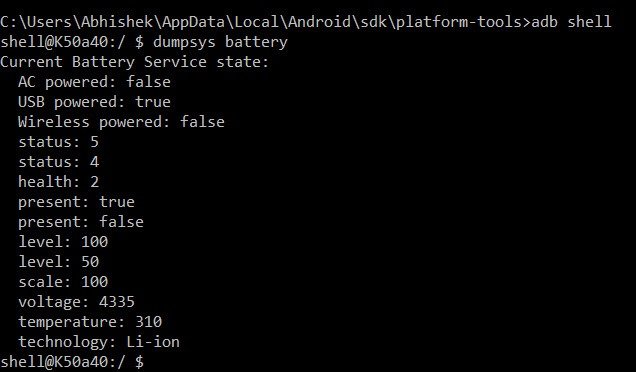
Поиграйте с другими подкомандами и получите больше информации об оборудовании телефона и его состоянии.
Заключение
С помощью ADB можно делать множество вещей, и вам не нужно быть разработчиком, чтобы с этим возиться. Вы также можете проверить эта страница для всех других команд ADB. ADB может быть еще полезнее, если вы рутировали свой телефон. Root-доступ откроет множество трюков, которые вы можете делать с ADB на своем телефоне.
Если у вас возникнут ошибки или проблемы с использованием ADB, сообщите нам об этом в комментариях ниже.


